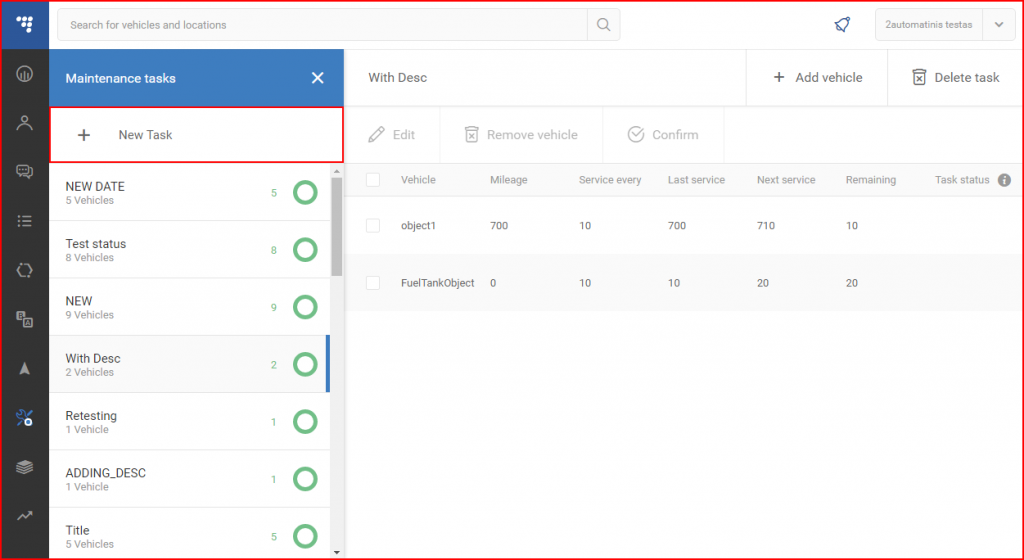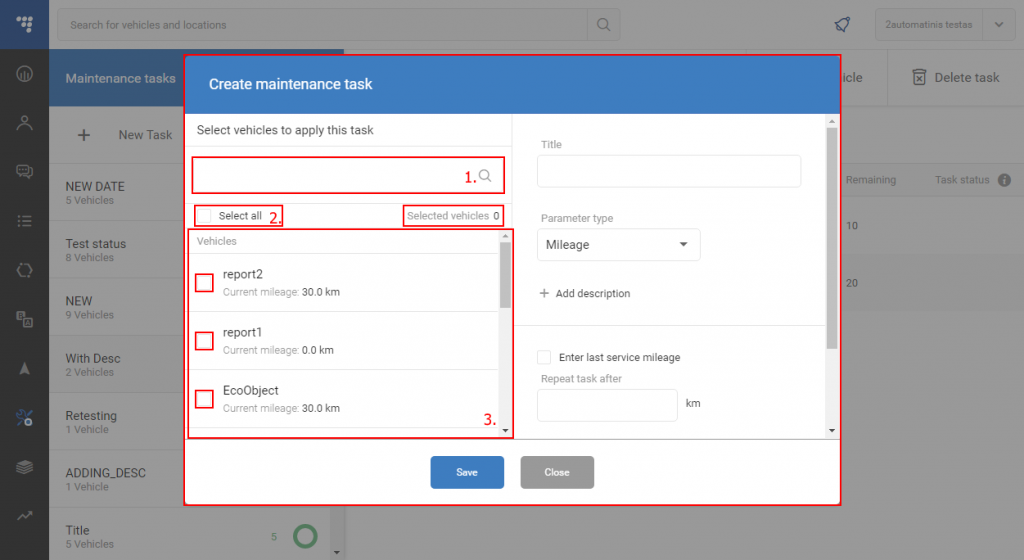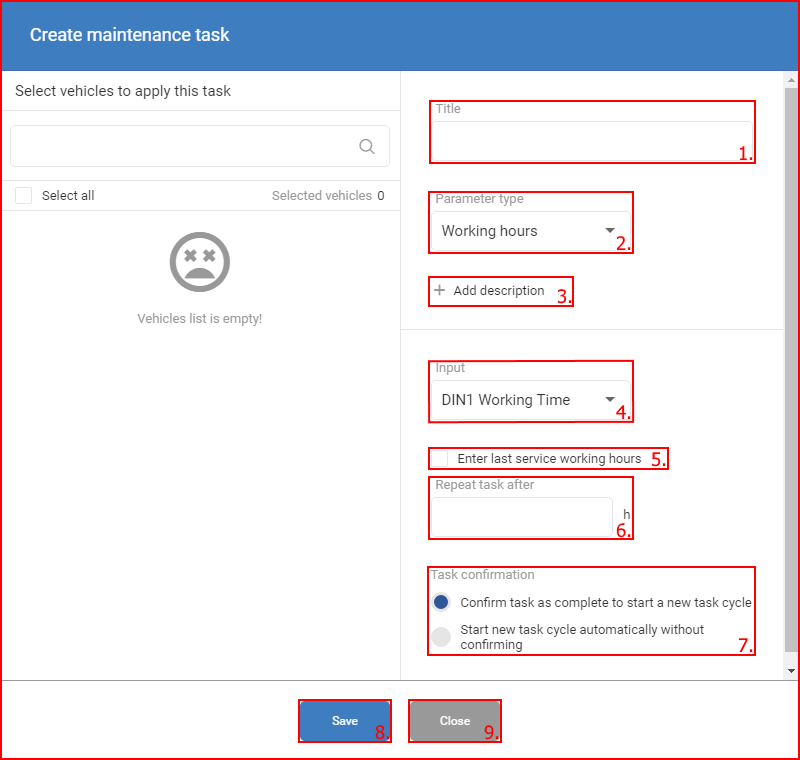Za stvaranje novog zadatka održavanja korisnik mora kliknuti gumb „+ Novi zadatak” koji se nalazi u gornjem lijevom kutu ploče.
Ovim će se otvoriti novi prozor s postavkama za novi zadatak održavanja. Prva opcija koju korisnik mora odabrati je vozilo ili vozila za koja će ovaj zadatak biti važeći. Korisnik to može učiniti pomoću:
- Traka za pretraživanje za brzo pretraživanje svih vozila u voznom parku. Svako slovo uneseno u traku za pretraživanje automatski će filtrirati sve objekte u voznom parku i prikazati samo one s odgovarajućim nazivima u okviru odmah ispod trake za pretraživanje.
- Odaberi sve – odabrat će sve objekte trenutno prikazane u okviru za odabir. To znači da ako se traka za pretraživanje koristi za filtriranje objekata i klikne se na „Odaberi sve”, odabiru se samo filtrirani objekti, dok skriveni objekti ostaju neoznačeni. ( Za odabir svih objekata u voznom parku, traka za pretraživanje mora biti prazna! ). Desno od gumba Odaberi sve nalazi se brojač koji prikazuje broj trenutno odabranih vozila.
- Okvir za odabir – prema zadanim postavkama (ako je traka za pretraživanje prazna) ovaj okvir za odabir prikazuje sva vozila u voznom parku abecednim redom, gdje korisnik može odabrati vozila koja želi dodati u zadatak održavanja. Za odabir vozila korisnik mora kliknuti mali potvrdni okvir odmah ispred naziva vozila. (Označeni okvir bit će označen plavom bojom s bijelom kvačicom).
Nakon odabira vozila ili vozila za zadatak održavanja, korisnik mora unijeti postavke i opis zadatka. Potrebno je unijeti sljedeće podatke:
- Naziv/naziv zadatka održavanja – naziv zadatka održavanja, ovaj naziv će se prikazivati na popisu zadataka održavanja i to je glavni identifikator zadatka održavanja.
- Vrsta parametra – definira koji će se parametar koristiti za postavljanje razdoblja održavanja. Klikom na malu strelicu otvorit će se padajući popis svih dostupnih odabira:
- Kilometraža – ovaj parametar je postavljen prema zadanim postavkama i određuje razdoblje održavanja u kilometrima (na primjer: Izmjena ulja svakih 7000 km).
- Datum – ovaj parametar postavlja vremensko razdoblje, korisnik može unijeti numeričku vrijednost i odabrati grupiranje za nju (dani, tjedni, mjeseci, godine) (na primjer: Izmjena ulja svaka 3 mjeseca ili 90 dana).
- Radno vrijeme – ovaj parametar postavlja razdoblje radnih sati. Ovaj parametar može se odabrati samo za vozila koja su konfigurirana (DIN1, DIN2, DIN3 ili DIN4) za slanje podataka o radnim satima u sustav upravljanja voznim parkom (Ispod „Vrste parametra” pojavljuje se birač unosa gdje korisnik može odabrati DIN koji šalje podatke). Odabirom vrste parametra automatski će se ažurirati popis vozila na vozila koja podržavaju ovu vrstu parametra, a promjenom unosa (DIN1-DIN4) također će se filtrirati popis vozila. Razdoblje se izračunava u satima. (Na primjer: Izmjena ulja svakih 450 radnih sati).
- Dodaj opis – klikom na ovaj gumb otvorit će se tekstualni okvir za opis u koji korisnik može dodati opis zadatka održavanja. Ovaj opis se vidi samo prilikom uređivanja postavki vozila nakon stvaranja zadatka.
- Ulaz – dostupno samo ako je vrsta parametra postavljena na „Radni sati”. Ovo omogućuje odabir s kojeg se ulaza primaju podaci o radnom vremenu, to treba odabrati na temelju konfiguracije FM uređaja na svakom vozilu pojedinačno.
- Unesite kilometražu/datum/radne sate zadnjeg servisa – Klikom na ovaj potvrdni okvir stvorit će se tekstualno polje u koje korisnik može unijeti kilometražu/datum/radne sate zadnjeg održavanja (razdoblje će početi odbrojavati od ove kilometraže/datuma/radnih sati)
- Ponovi zadatak nakon – ovo omogućuje unos željenog razdoblja (svakih XX dana, XXXX kilometara, XX radnih sati) za održavanje na temelju odabira parametra (Radni sati/datum/kilometraža).
- Potvrda zadatka – ovo korisniku omogućuje odabir jedne od dvije opcije za potvrdu zadatka, koja će definirati kada počinje novo razdoblje održavanja. Može se odabrati samo jedna od dvije:
- Ručno potvrdite ovaj zadatak svaki put kako biste pokrenuli novi ciklus zadataka – to znači da novo razdoblje održavanja počinje tek nakon što korisnik potvrdi da je prethodno održavanje dovršeno ;
- Automatski potvrdi ovaj zadatak za pokretanje novog ciklusa zadataka – To znači da novo razdoblje održavanja počinje odmah nakon završetka prethodnog bez potrebe za potvrdom korisnika da je održavanje završeno ;
Potvrdni okvir za obavijesti putem e-pošte – označavanjem ovog potvrdnog okvira omogućit će se obavijesti putem e-pošte o nadolazećim zadacima održavanja. Možete unijeti više od jedne e-pošte upisivanjem znaka zareza „,” nakon svake e-pošte. E-pošta se može ukloniti klikom na mali x pored adrese. ( Nije prikazano na primjeru slike ).
Upozorenje prije – ovo polje se prikazuje samo ako je označen potvrdni okvir za obavijest e-poštom i definira kada će se slati e-poruke s obavijestima (na primjer: prije 500 km do roka za održavanje) (jedinice za mjerenje prije (km/vrijeme) ovise o odabranoj vrsti parametra); ( Nije prikazano na primjernoj slici ).
- Spremi – Ovaj gumb mora se kliknuti za stvaranje novog zadatka održavanja;
- Zatvori – Za otkazivanje stvaranja novog zadatka održavanja ili korisnik može jednostavno kliknuti bilo gdje izvan prozora postavki da bi ga zatvorio.
Nakon što se klikne gumb za spremanje, dodaje se na popis svih zadataka održavanja.